Kako preuzeti Airdrop fotografije, poruke, audio zapise itd.
Airdrop je praktična metoda za prijenos datoteka između Apple uređaja. Međutim, samo zbog njegove praktičnosti, ponekad ne možemo pronaći prenesenu datoteku putem Airdropa ako je ne otvorimo odmah nakon što ih prenesemo. Stoga ćemo u ovom članku predstaviti kako dohvatiti Airdrop datoteke na iPhone i Mac.
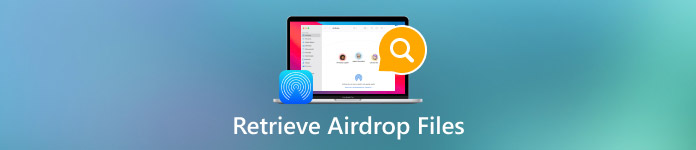
U ovom članku:
Dio 1: Mogu li pronaći Airdrop povijest na iPhoneu/Macu
Ne. Možemo pronaći izbrisana povijest pretraživanja na iPhoneu, ali ne i Airdrop povijest.
Airdrop se često koristi za bežični prijenos malih datoteka između Apple uređaja. O Bluetooth Low Energy (BLE) tehnologiji ovisi otkrivanje obližnjih uređaja i izgradnja izravne Wi-Fi veze između dva uređaja bez mreže. Ove napredne tehnologije čine Airdrop bržim za povezivanje uređaja i prijenos datoteka.
Međutim, samo zato što je Airdrop osmišljen sažeto i za brz prijenos, ne postoji Airdrop povijest za provjeru. Ljudi moraju otvoriti datoteke pomoću aplikacije odmah nakon prijenosa; inače je teško pronaći određene vrste datoteka. To je i razlog zašto mnogi ljudi pitaju kako dohvatiti povijest airdropa, ali na kraju nemaju odgovor.
Ali ne brinite, ovaj dio će vam pokazati kako mogu dohvatiti nešto iz airdrop-a.
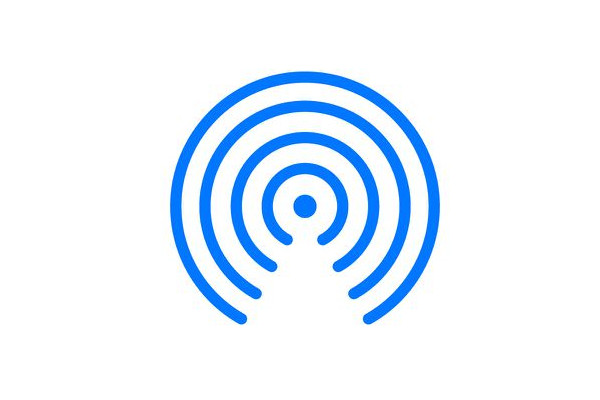
2. dio: Pronađite Airdrop datoteke na iPhoneu
Riječ Datoteke širok je koncept koji uključuje fotografije, videozapise, audiozapise, dokumente i tako dalje. Svaka vrsta podataka ima više formata, poput MP3, WMA, MP4, WAV, MAV, PDF, WORD, ZIP itd. Kako dohvatiti Airdrop datoteke ovisi o vrstama datoteka. Pogledajmo kako mogu dohvatiti Airdrop poruku, fotografije i druge vrste datoteka.
Kako dohvatiti Airdrop datoteke na iPhoneu (iPhone podržava format)
Ako prenosite datoteke čiji format podržava iPhone, poput PNG ili MP3, Apple će ih automatski sortirati i spremiti u odgovarajuće aplikacije. Provjerite popis u nastavku kako biste vidjeli gdje pronaći svoje datoteke.
• Fotografije/Videozapisi: aplikacija za fotografije
• Audio: aplikacija Glazba, aplikacija Apple Music ili aplikacija Voice Memos
• Poruke: aplikacija Poruke
• Bilješke: aplikacija Bilješke
• Word datoteke: aplikacija Pages ili aplikacija Files
• Excel datoteke: aplikacija Brojevi ili aplikacija Datoteke
• PowerPoint datoteke: aplikacija Keynote ili aplikacija Datoteke
• Ostale datoteke: aplikacija Datoteke
Napominjemo da je popis samo za referencu. Stvarna situacija ovisi o vašim zadanim postavkama aplikacije prilikom otvaranja ovih datoteka.
Kako dohvatiti Airdrop datoteke na iPhone (format koji nije podržan za iPhone)
Nažalost, ova situacija je gora od prethodne. Dolje mogu postojati dva rješenja:
1. Datoteke su uspješno prenesene: datoteke se mogu spremiti na iCloud disk. Pretražite njihove nazive datoteka u aplikaciji Datoteke i pokušajte ih pronaći.
2. Airdropped datoteke nisu uspjele: postoje šanse da niste primili datoteku, ali ne znate. Ovaj iPhone može automatski brisati datoteke čiji formati nisu podržani. U tom slučaju, morate ih oporaviti sa svog iPhonea koristeći imyPass iPhone oporavak podataka.
Ovo je profesionalni program koji može vratiti izbrisane ili izgubljene podatke s iPhonea. Oporavak podataka na iPhoneu je izvediv jer su izbrisane datoteke još uvijek negdje u pohrani, ali ih ne možemo vidjeti. imyPass iPhone Data Recovery temeljito skenira vaš iPhone i pronalazi ih.

4.000.000+ preuzimanja
Nekako oporavite izgubljene podatke s Airdrop iPhonea.
Oporavak izbrisanih fotografija, poruke, video, audio, dokumenti, bilješke itd.
Intuitivno sučelje i jednostavno korištenje.
Podržava gotovo sve modele iPhonea.
Pogledajmo kako vratiti Airdrop datoteke na iPhone natrag.
Preuzmite ovaj program na svoje računalo, instalirajte ga i pokrenite. Zatim povežite svoj iPhone s ovim računalom putem USB kabela. Možda ćete morati dodirnuti Povjerenje na vašem iPhoneu da potvrdite vezu. Nakon što vaš iPhone bude uspješno otkriven, sučelje će biti poput ove slike. Klik Pokrenite skeniranje.

Program će automatski početi skenirati vaš iPhone. Kada se uspostavi, možete filtrirati te datoteke klikom na vrste datoteka s lijeve strane.

Označite datoteke koje želite oporaviti i kliknite Oporaviti se gumb na dnu. Odredite izlaznu mapu i izgubljeni Airdrop podaci bit će vraćeni za nekoliko sekundi.

Da biste uspješno povezali vaš iPhone i računalo, morate instalirati iTunes na svoje računalo.
Dio 3: Pronađite Airdrop datoteke na Macu
Srećom, dohvaćanje prenesenih datoteka putem Airdropa na Macu je lakše nego na iPhoneu. Sve datoteke možete vidjeti u Preuzimanja mapa.
Dvaput kliknite za otvaranje Tražilica na vašem Macu.
Na lijevoj bočnoj traci kliknite Preuzimanja i sve preuzete datoteke (uključujući Airdrop datoteke) su ovdje.
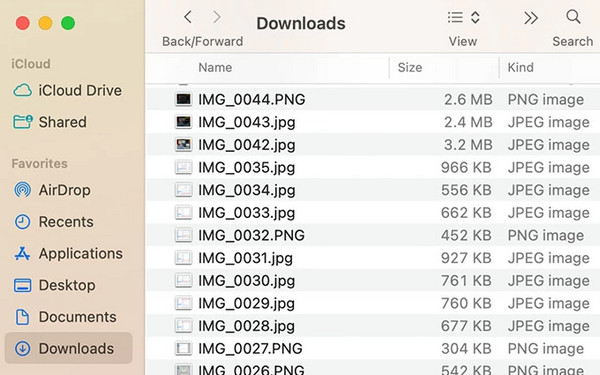
Ako imate previše datoteka u ovoj mapi, pretražite Airdrop neizravno i automatski će vam predložiti da otvorite Airdropped datoteke, ako ih ima.
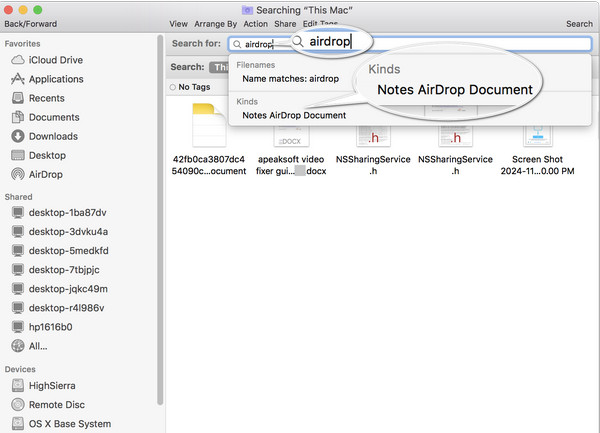
Zaključak
Ovaj je članak riješio ovaj problem: kako da dohvatim nešto s Airdropa? Iako ne postoji Airdrop povijest, možemo lako pronaći Airdrop datoteke na iPhoneu i Macu. Ako nije, koristite imyPass iPhone Data Recovery za oporavak automatski izbrisanih Airdrop datoteka na vašem iPhoneu.
iPhone oporavak podataka
Oporavak izbrisanih ili izgubljenih iPhone podataka
Besplatno preuzimanje Besplatno preuzimanje
